デスティネーションの指定
送信先はバックアップ データを保存する場所です。少なくともプランを保存するためのデスティネーションを指定する必要があります。
以下の手順に従います。
- [デスティネーション]タブをクリックします。
-
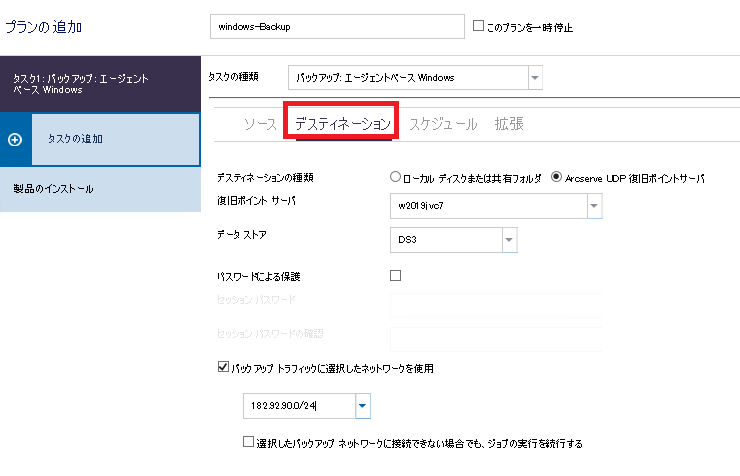
- 以下の[ディスティネーションの種類]から 1 つを選択します。
- [ローカル ディスクまたは共有フォルダ]をデスティネーションの種類として選択した場合、以下の詳細を指定します。
- デスティネーション: ローカル デスティネーションまたはネットワーク デスティネーションのフル パスを指定します。ネットワーク デスティネーションには、書き込みアクセス権を持った認証情報を指定します。[参照]をクリックしてデスティネーションを探すか、矢印アイコンをクリックして接続をテストし、指定されたフォルダ デスティネーションの認証情報を入力できます。
- 暗号化アルゴリズム: ドロップダウン オプションのリストから、暗号化アルゴリズムを選択します。詳細については、「暗号化の設定」を参照してください。
- (オプション)暗号化パスワード: 暗号化パスワードを指定します。
- 暗号化パスワードの確認: 確認のため、暗号化パスワードを再度入力します。
- 圧縮の有効化: ドロップダウン リストから圧縮の種類を選択します。詳細については、「圧縮タイプ」を参照してください。
- 注: ローカル ディスクまたは共有フォルダにデータを保存する場合、データを別の復旧ポイント サーバにレプリケートすることはできません。レプリケーションは、データを復旧ポイント サーバに保存する場合にのみサポートされます。
- Arcserve UDP 復旧ポイント サーバをデスティネーション タイプとして選択する場合、以下を実行します。
- 復旧ポイント サーバ: ドロップダウン リストからデスティネーション復旧ポイント サーバ(RPS)を選択します。
- データ ストア: ドロップダウン リストからデスティネーション データ ストアを選択します。
- パスワード保護: [パスワード保護]チェック ボックスをオンにし、セッション パスワードを入力してから、確認のためにセッション パスワードを再入力します。
- (オプション)[バックアップ トラフィックに選択したネットワークを使用]チェック ボックスをオンにし、以下の手順に従います。
- Windows エージェントと復旧ポイント サーバ間の通信を有効にするには、ドロップダウン リストから CIDR ネットワークを選択します。
-
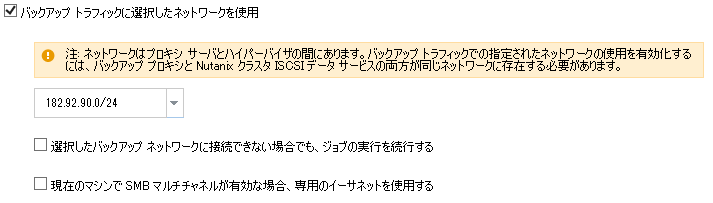
- 注: 選択したバックアップ ネットワークにアクセスできず、利用可能なネットワークまたはデフォルト ネットワークでジョブを続行するには、[選択したバックアップ ネットワークに接続できない場合でもジョブの実行を続行]チェック ボックスをオンにします。
- 選択したネットワークを介してのみデータ転送するように SMB マルチチャネルを無効化するには、[現在のマシンで SMB マルチチャネルが有効な場合、専用のイーサネットを使用します]チェック ボックスをオンにします。
- 注:
- このオプションはデフォルトでは利用できません。このオプションを有効化するには、次のフォルダの場所に移動します: C:\Program Files\Arcserve\Unified Data Protection\Management\Configuration\ConsoleConfiguration.xml。その後、useDedicatedEthernet の値を True に変更します。
-

- デスティネーションとしてネットワーク共有フォルダが使用されているリモート データストアの場合、ネットワークの指定機能が無効になります。
- Arcserve UDP 管理サービスが再起動すると、SMB マルチ チャネル機能が有効になります。
- SMB マルチチャネル機能は、Windows ではデフォルトで有効化されています。
ローカル ディスクまたは共有フォルダ
バックアップ先がローカル デスティネーションまたは共有フォルダであることを表します。このオプションを選択する場合、復旧ポイントまたは復旧セットのいずれかとしてデータを保存できます。復旧ポイントおよび復旧セットのオプションは[スケジュール]タブにあります。
Arcserve UDP 復旧ポイント サーバ
バックアップ先が復旧ポイント サーバであることを表します。このオプションを選択すると、データは復旧ポイントとして保存されます。データを復旧セットとして保存できません。
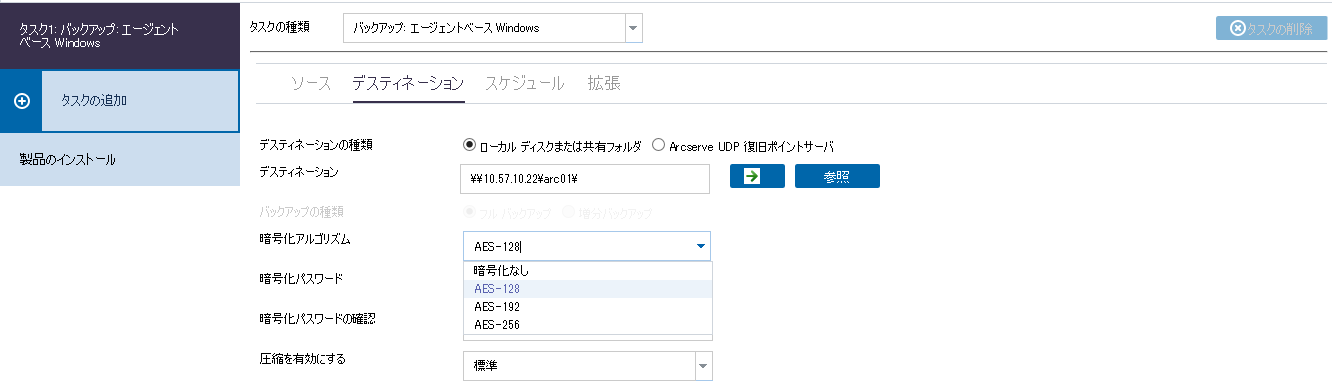
注: バックアップ先が、暗号化されていない RPS データ ストアの場合、セッション パスワードはオプションです。
デスティネーションが指定されます。